Korzystanie z polecenia wyłączania z wiersza polecenia, aby wyłączyć i ponownie uruchomić system Windows

- 2455
- 720
- Janusz Baranowski
Możesz wyłączyć, ponownie uruchomić lub przetłumaczyć komputer na inny tryb funkcjonowania nie tylko w zwykłym menu Start, ale także używając narzędzia Windows Shutdown uruchomione z wiersza poleceń. W ten sposób możesz skonfigurować na przykład „zakończenie pracy” z opóźnieniem, wyłączyć zdalny komputer itp. P. Wtedy zostanie szczegółowo rozważone, jak korzystać z tego zespołu do różnych celów.

Uaktualnianie komputera za pomocą polecenia wyłączania.
Polecenie zamykania, aby wyłączyć, ponownie uruchomić lub gibbernację
Użyj zespołu wyłączania do ponownego uruchamiania, gibernation (tryb ratowania energii) lub wyłączania po prostu w dowolnym oknach (XP, 7, 8, 10):
- Otwórz „Start” i znajdź wśród wiersza poleceń programów firmowych lub napisz go do „Wyszukaj”.
- Kliknij przycisk dodatkowy i wybierz Uruchom jako administrator, aby wiersz polecenia nie odrzucił Twojego żądania o niewydolność praw.
- Następnie musisz wejść do czarnego okna:
- Zamknięcie /r - do ponownego uruchomienia;
- Zamknięcie /s - Aby wyłączyć komputer;
- Zamknięcie /h - Aby przejść do trybu hibernacji ratowania energii.
Możesz także wyłączyć, ponownie uruchomić lub wprowadzić komputer w określony tryb z dodatkowymi warunkami - w tym celu parametry zakodowane w literach, które przeczytasz poniżej.
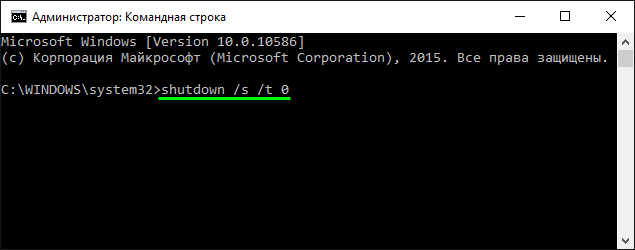
Parametry polecenia Schutdown
Aby użyć wyłączania z bardziej cienkimi ustawieniami, używane są następujące parametry „wiersza poleceń”:
- Zamknięcie /? - Wydaje małe instrukcje dotyczące korzystania z zespołu w różnych sytuacjach;
- /L - przeprowadza wyjście z konta;
- /G - wyłącza komputer, a następnie przeprowadza ponowne uruchomienie „systemu Windows” i uruchamia wszystkie programy systemowe;
- /a - anuluje żądane wyłączenie komputera;
- /P - wyłączenie komputera bez żadnych przygotowań, które jest wykonywane przy standardowym zakończeniu pracy;
- /e - pozwala na dodanie wyjaśnienia, dlaczego komputer nagle wyłączył;
- /o - Otwiera sekcję z ustawieniami uruchamiania i ponownego uruchomienia systemu operacyjnego, nie nadaje się do Windows 7 i wcześniejszych wersji;
- /T AAA - Konfigurowanie przestarzałego zamknięcia komputera, w którym „AAA” to czas w sekundy;
- /c - Uruchom ponownie lub wyłącz z tekstem objaśniającym, dla którego jest to zrobione (długość to nie więcej niż 512 znaków);
- /F - Wymuszone zatrzymanie wszystkich programów roboczych i zamknięcie okien;
- /D [p | u:] aa: ss - przekładane przeładowanie wskazujące przyczyny jego żądania, w których „aa” i „ss” jest uzasadnionym powodem formy cyfrowej.
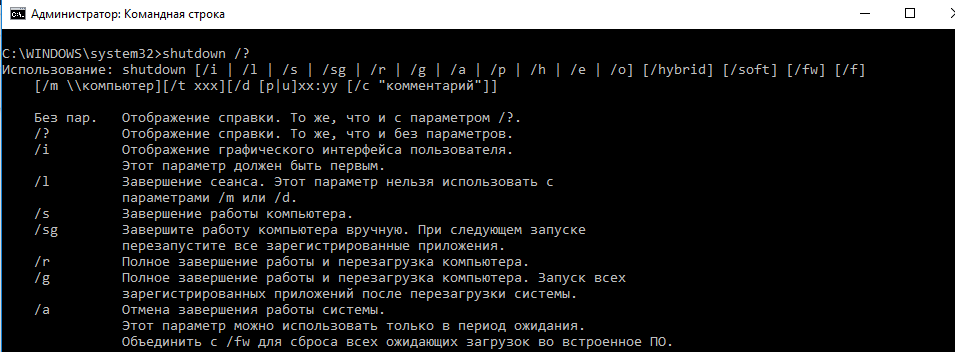
Przykłady korzystania z narzędzia wyłączania
Być może niektóre przedstawione powyżej parametry wydawały się nie dotyczyły zwykłego użytkownika lub niezrozumiałe. Teraz zobaczysz kilka przykładów, w których można użyć tych poleceń - można je połączyć ze sobą, aby osiągnąć dokładniejszy wynik:
- Zamknięcie /r /c - przeładowanie komputera z tekstem objaśniającym. Jest używany, gdy jesteś administratorem całej sieci komputerowej połączonej przez jeden serwer i musisz je wszystkie ponownie uruchomić. Następnie możesz napisać wiadomość ostrzegawczą dla osób, które dla nich pracują, na przykład: „Teraz ponowne uruchomienie zostanie zakończone, nic nie zrobi„ nic ”. Więc unikniesz lekkomyślnych działań ze strony swoich kolegów.
- SHUTDOWN /S /T AAA /C - Umożliwia ustawienie timera komputerów podłączonych przez wspólny serwer jest odpowiedni dla wszystkich wersji systemu Windows, w tym 7 i XP. Taki zespół jest używany, gdy konieczne jest poświęcenie czasu osobom pracującym na komputerze, zamykanie wszystkich programów i zapisanie ważnych informacji. W takim przypadku dodaje się również wyjaśnienie, na przykład: „Komputer wyłączy się za 3 minuty”. Zamiast symboli „aaa” przygotowujesz liczbę sekund.
- Zamknij /d [p | u:] aa: ss - umożliwia skonfigurowanie opóźnionego ponownego uruchomienia i wskazanie przyczyn „czasopisma zdarzeń”, aby przestrzegać stanu systemu. Zamiast „AA” i „SS” liczby wskazujące przyczynę. Musisz zainstalować osobną liczbę od 0 do 255 dla każdej sprawy z wyprzedzeniem.
Zniesienie zespołu
Tak więc jak anulować wyłączenie komputera za pomocą polecenia wyłączania. To jest dość proste. Ale lepiej jest dokładnie przemyśleć przed ustawieniami, gdy komputer musi zostać wyłączony, a kiedy go zostawić.
Jeśli planujesz wyłączyć komputer lub ponownie uruchomić, ale następnie zmienił zdanie lub po prostu pomylić, następnie pod ostatnim poleceniem, wprowadź inny: „Zamknięcie /A” (bez cudzysłowów).
Zatem anulowanie zamknięcia komputera za pośrednictwem zespołu wyłączania będzie działać i możesz kontynuować pracę, wykonywać niektóre działania i tak dalej.
Będziesz miał czas na anulowanie akcji, nawet jeśli zamówienie zostanie natychmiastowe uruchomienie/wyłączenie: system czeka minutę, zanim podejmie kilka kroków. Jednocześnie odpowiednie powiadomienie pojawi się automatycznie na wszystkich podrzędnych komputerach. Niemożliwe jest anulowanie tylko polecenia „Zamknij /r /t 0”, co wyklucza standardowe oczekiwania. Żądając o tym, musisz zachować ostrożność, aby nie stracić ukrytych danych: upewnij się, że jesteś zamknięty dla wszystkich aplikacji, postępy w grze są zapisywane, pliki nie są tworzone, nie ma pobrania przez Internet i działające komputer Na wspólnym serwerze nie są również zajęte bieżącymi zadaniami.
- « Jaki jest folder miniatury, dlaczego jest to potrzebne i czy można go usunąć
- Obracanie i dostrajanie skanera odcisku palców na smartfonie »

